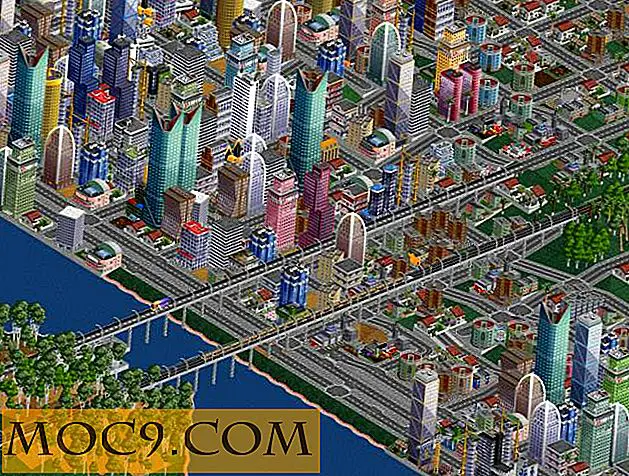3 verborgen functies van Gmail voor Android die u moet weten
Trevor heeft onlangs een artikel geschreven over het herstellen van de ontbrekende functies in Gmail voor Android. In het artikel gebruikte hij externe apps om de Gmail-functies te herstellen, maar weet u dat sommige functies diep in de Gmail-app verborgen zijn en u geen andere apps hoeft te gebruiken om toegang te krijgen tot deze functies? In dit artikel zal ik enkele verborgen functies van Gmail voor Android bespreken.
1. Toegang tot uw ingeblikte bericht
Als u Gmail vanuit uw desktopbrowser gebruikt, hebt u standaard berichten gemaakt zodat u snel en eenvoudig reacties kunt verzenden. In de Gmail For Android-app is er geen "ingeblikte bericht" -optie, dus je zou kunnen denken dat de functie niet beschikbaar is in de app. Nou, je hebt het mis.

Wanneer u een ingebed bericht opstelt en opslaat in de desktop-Gmail, wordt het opgeslagen als een concept in de map Concept en verborgen voor uw weergave. In je Gmail-app hoef je alleen maar naar de map Concept te gaan (tik op het pictogram 'Labels' en selecteer 'Concepten') en je kunt al je ingeblikte berichten bekijken. Het enige wat u hoeft te doen is het ingeblikte bericht openen, alle tekst markeren en kopiëren. Voeg in de antwoord-e-mail (of bij het samenstellen van een nieuwe e-mail) de inhoud toe die u hebt gekopieerd uit het ingeblikte bericht.
2. E-mails synchroniseren tot 999 dagen
Weet je dat Gmail voor Android standaard de e-mails van de afgelopen 30 dagen synchroniseert? Dat betekent dat als u uw e-mails slechts eenmaal om de paar maanden controleert en u ze allemaal wilt wissen vanaf uw Android-telefoon of -tablet, u alleen e-mails van de afgelopen 30 dagen te zien krijgt.
Je kunt dit eenvoudig oplossen door naar Instellingen in je Gmail-app te gaan en je e-mailaccount te selecteren.

Blader door de lijst met opties totdat u de dagen ziet voor het synchroniseren van e-mail.

Tik erop en u kunt het aantal dagen (tot 999 dagen) voor de synchronisatie van de Gmail-app wijzigen.

3. Maak "Allen beantwoorden" het standaardgedrag bij het beantwoorden van e-mails
In Gmail op de desktop kunt u "Allen beantwoorden" instellen als het standaardgedrag bij het beantwoorden van een e-mail. In Gmail voor Android is het standaardgedrag 'Beantwoorden' alleen voor de afzender, maar u kunt 'Allen beantwoorden' ook als standaardgedrag instellen.

Ga in je Gmail-app naar 'Instellingen -> Algemene instellingen'. Blader door de lijst totdat u de optie "Allen beantwoorden" ziet. Zet er een vinkje naast. Gedaan.
Nieuwe functies: knijpen naar zoom
Als je de laatste versie van Gmail voor Android hebt bijgewerkt, kun je vanaf 3 december 2012 (en je toestel gebruikt Ice Cream Sandwich en hoger) de functie voor zoomen om in te zoomen.
Ga naar "Instellingen -> Algemene instellingen". Blader door de lijst totdat u de optie "Auto-fit berichten" ziet. Zet er een vinkje naast.

Wat deze optie doet, is het formaat van uw bericht automatisch aanpassen aan het scherm en u kunt knijpen om in of uit te zoomen op het bericht.
Veeg naar links / rechts om het bericht te verwijderen / archiveren
Met de nieuwste versie van Gmail kun je een bericht vegen om het te archiveren of te verwijderen.

Het gedrag van de veegactie is afhankelijk van je locatie in de Gmail-app.
- In je Inbox wordt een bericht door een veegbeweging gearchiveerd.
- Wanneer u een bericht op een label bekijkt, verwijdert een label het bericht uit het bericht.
- In de lijst "Alle e-mails" of "Verzonden" wordt een bericht verwijderd uit het systeem.
Als u dit verwarrend vindt en het gedrag wilt wijzigen, gaat u naar 'Instellingen -> Algemene instellingen' en opent u de optie 'Conversatielijst vegen'. Vanaf hier kunt u de veegactie deactiveren of instellen op "Altijd verwijderen".

Welke andere verborgen functies heb ik gemist?